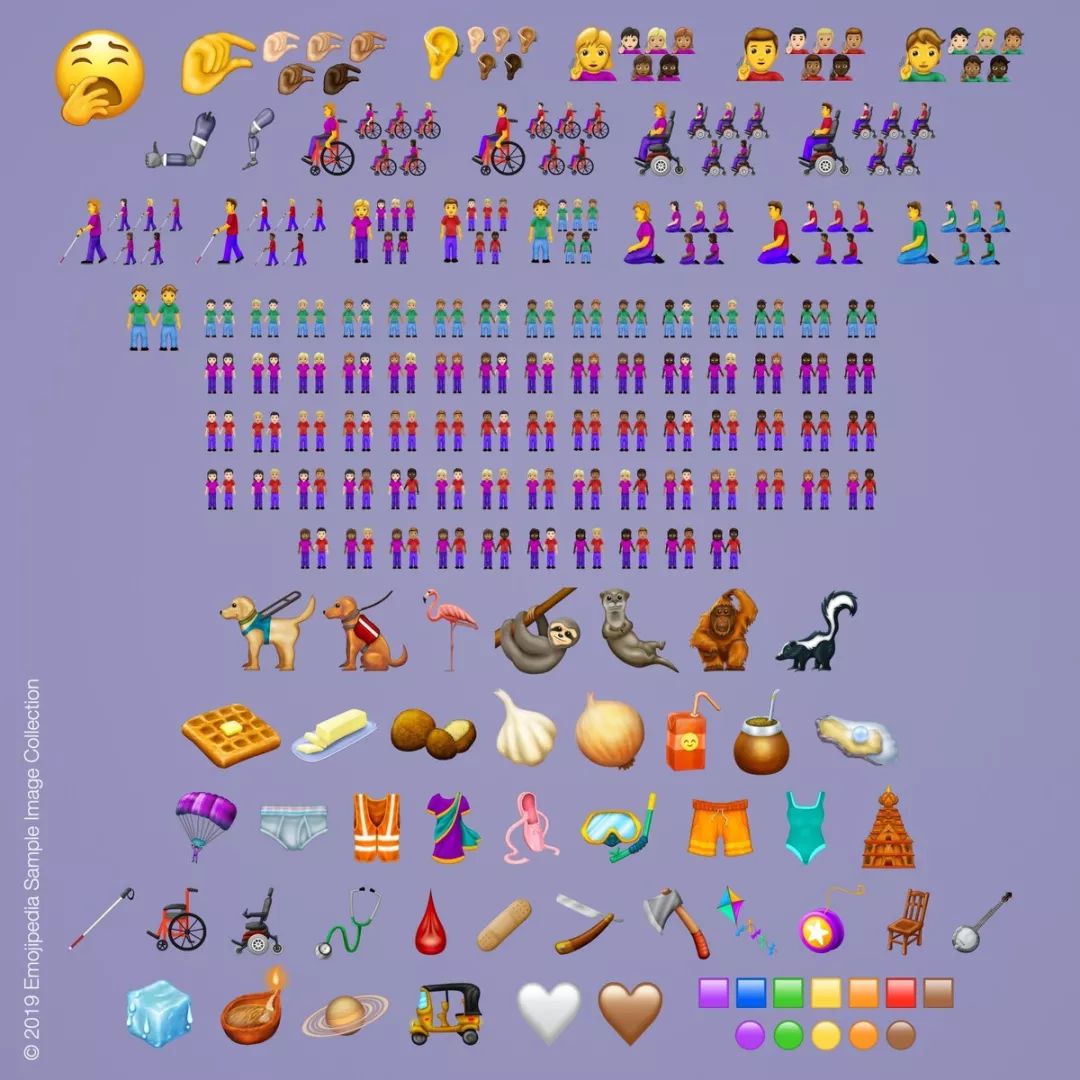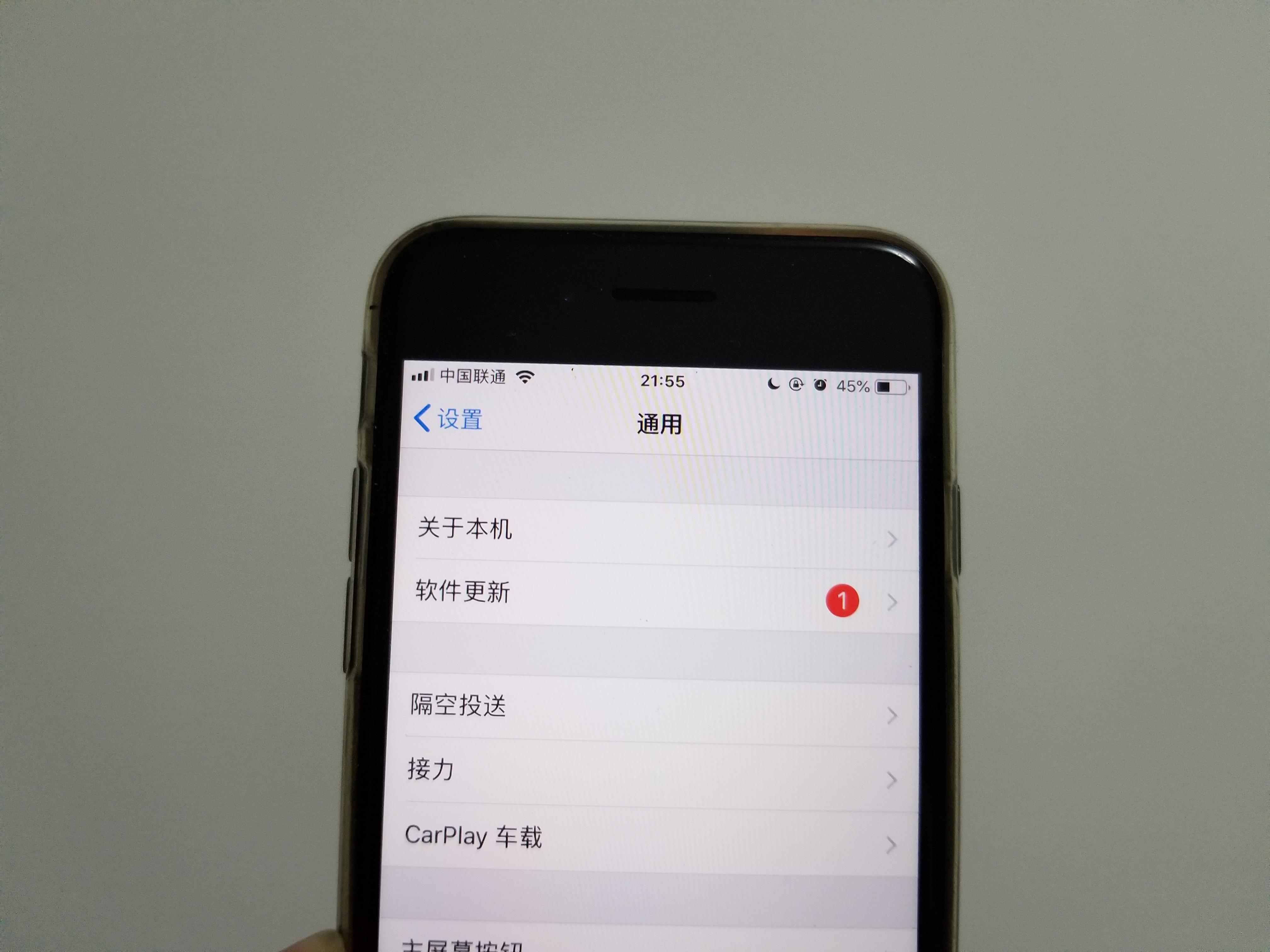如何用虚拟光驱__如何用虚拟光驱加载iso文件
如何用虚拟光驱加载ISO文件
在计算机技术日新月异的今天,虚拟光驱已成为众多用户处理光盘镜像文件(如ISO文件)不可或缺的工具。本文将详细介绍如何使用虚拟光驱加载ISO文件读者更好地管理和利用这些镜像资源。
一、虚拟光驱简介
虚拟光驱是一种模拟真实物理光驱工作的软件工具。它能够在不依赖物理光驱硬件的情况下,读取和运行光盘镜像文件,极大地提高了数据访问效率和便利性。无论是系统安装、游戏运行还是软件安装,虚拟光驱都能提供流畅无阻的体验。
二、准备虚拟光驱软件
在加载ISO文件之前,首先需要安装一款可靠的虚拟光驱软件。市面上有许多优秀的虚拟光驱软件可供选择,如Daemon Tools、UltraISO、WinMount等。这些软件通常提供免费的试用版本,用户可以根据自己的需求选择合适的软件进行安装。
安装步骤一般较为简单,只需双击安装包,按照提示完成安装向导即可。在安装过程中,注意选择默认的虚拟光驱数量和安装路径,以避免后续配置上的麻烦。三、加载ISO文件
安装完成后,打开虚拟光驱软件,即可开始加载ISO文件。以下以Daemon Tools为例,演示具体操作步骤:
① 启动软件:双击桌面上的Daemon Tools快捷方式,打开软件主界面。② 创建虚拟光驱:在主界面中,点击“添加虚拟光驱”按钮,根据需要创建适量的虚拟光驱设备。③ 加载ISO文件:选中创建的虚拟光驱设备,点击右键选择“加载镜像”选项,然后从弹出的文件选择对话框中找到并选中要加载的ISO文件,点击“打开”按钮。④ 完成加载:此时,ISO文件已成功加载到虚拟光驱中,用户可以在“我的电脑”或资源管理器中看到对应的虚拟光驱盘符,访问其中的内容就像操作真实光盘一样。四、应用实例:游戏安装
以加载游戏ISO文件为例,说明虚拟光驱在实际应用中的便捷性。许多大型游戏发行时会提供ISO格式的镜像文件,用户只需使用虚拟光驱加载这些文件,即可在无光盘的情况下安装和运行游戏。
① 加载游戏ISO:按照上述步骤,将游戏ISO文件加载到虚拟光驱中。② 运行游戏安装程序:打开虚拟光驱盘符,双击游戏安装程序(通常是.exe或.msi文件),按照提示完成游戏安装。③ 开始游戏:安装完成后,双击游戏快捷方式即可启动游戏,享受虚拟光驱带来的无缝游戏体验。五、注意事项与优化建议
在使用虚拟光驱加载ISO文件时,用户应注意以下几点:
① 确保软件兼容性:选择与自己操作系统版本相匹配的虚拟光驱软件,以免出现兼容性问题。② 定期更新软件:软件开发者会不断更新版本,修复已知漏洞并添加新功能。用户应定期关注软件更新,确保使用最新版本。③ 合理分配虚拟光驱数量:根据实际需求合理分配虚拟光驱数量,避免资源浪费。④ 备份重要数据:在加载和运行未知ISO文件前,建议备份重要数据,以防万一。通过本文的介绍,相信读者已经掌握了如何使用虚拟光驱加载ISO文件。这一技能不仅适用于游戏安装,还能广泛应用于各种需要访问光盘镜像文件的场景,为用户带来更加便捷、高效的计算机使用体验。
明白如何用虚拟光驱__如何用虚拟光驱加载iso文件的一些要点,希望可以给你的生活带来些许便利,如果想要了解其他内容,欢迎点击最新游戏网-分享游戏攻略大全-破位人游戏门户站的其他栏目。
版权声明:本文内容由互联网用户自发贡献,该文观点仅代表作者本人。本站仅提供信息储存空间服务,不拥有所有权,不承担相关法律责任。如有发现本站涉嫌抄袭侵权/违法违规的内容,请发送邮件,一经查实,本站将立刻删除。